Une nouvelle actualisation de Windows 10 a été déployée, et comme c’est souvent le cas avec ces mises à jour, elle apporte son lot de complications. Cette fois-ci, l’augmentation de l’utilisation du disque semble être le problème principal. Si le Gestionnaire des tâches indique une utilisation constante du disque à 100% ou au-dessus de 90% sans raison apparente, il est probable que vous soyez affecté par les effets indésirables de cette mise à jour. La bonne nouvelle est qu’il existe une solution assez simple. La mauvaise nouvelle est qu’elle n’est pas permanente, et vous devrez la répéter à chaque redémarrage de votre ordinateur. Voici comment remédier à cette utilisation excessive du disque après l’installation de la mise à jour Windows KB3201845.
Ce dysfonctionnement semble être lié à la mise à jour Windows KB3201845. Il est donc essentiel de vérifier si cette mise à jour est installée sur votre système. Pour ce faire, ouvrez l’application « Paramètres ». Allez ensuite dans « Mise à jour et sécurité », puis dans l’onglet « Windows Update ». Là, cliquez sur « Afficher l’historique des mises à jour » pour vérifier si la mise à jour a été installée correctement.
Si la mise à jour est bien installée et que vous constatez une utilisation élevée ou 100% du disque, il est fort probable qu’elle en soit la cause. Pour corriger ce problème, ouvrez l’invite de commande en tant qu’administrateur, puis exécutez la commande suivante :
WPR -cancel
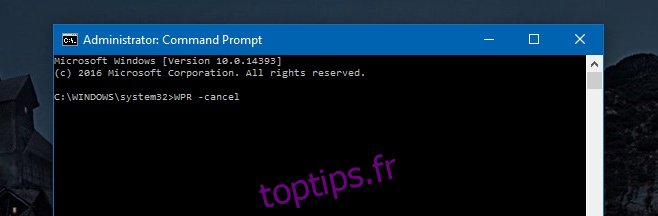
Quel est le rôle de cette commande ?
WPR est l’abréviation de Windows Performance Recorder, un outil de Windows qui analyse les performances de votre système en enregistrant les événements. L’utilisation accrue du disque est due au fonctionnement de cet outil. La commande que vous venez d’exécuter met fin à la session d’enregistrement en cours. Ainsi, plus aucune donnée n’est enregistrée, ce qui réduit l’activité sur le disque. Habituellement, ces données sont enregistrées sur votre disque afin de pouvoir les consulter ultérieurement et examiner les problèmes potentiels de votre système.
Étant donné que cet outil se lance à chaque démarrage de votre système, il est nécessaire d’exécuter cette commande après chaque redémarrage. Après avoir appliqué cette correction, mon propre taux d’utilisation du disque est passé de 92 % à 10 %.
Il est important de noter que l’utilisation élevée du disque peut avoir une autre origine. Si, après l’exécution de la commande, vous recevez le message « Aucun profil de suivi en cours d’exécution », cela signifie que l’outil « Enregistreur de performances Windows » n’est pas la source du problème.
La raison pour laquelle cet outil provoque des problèmes suite à la mise à jour reste un mystère. Cependant, c’est une réalité avec Windows 10 et ses mises à jour. Cette solution a été trouvée par l’utilisateur Reddit YukiNagatoKyo.